Free Screen Recorder 螢幕錄影軟體
當我們用MSN跟朋友視訊聊天時,如果想把螢幕上看到的畫面錄影下來的話,該怎麼做呢?或者你看到網頁上某些有趣的畫面,或想把電腦使用方法錄影下來當教學影片的話,該怎麼錄製呢?
以下介紹一個相當簡單的小軟體Free Screen Recorder,他可以讓我們把電腦螢幕上看得到的畫面都錄影下來,儲存成AVI格式的影片檔。除了畫面之外還可同時將當時電腦發出的聲音錄音下來,並提供快速鍵操作模式,使用起來相當簡單。
▇ 軟體小檔案 ▇ (錯誤、版本更新回報)
使用方法:
第1步 將Free Screen Recorder軟體下載回來並安裝好之後,開啟程式主畫面,我們可以先按一下「General Options」按鈕,設定一下螢幕錄製範圍。
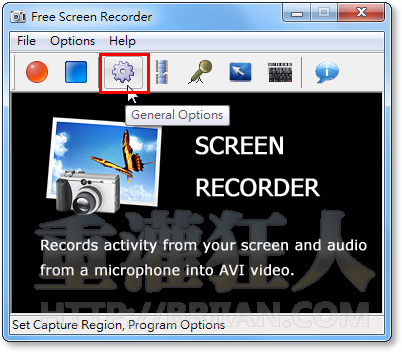
第2步 一般來說會選擇「Normal Region」,就是在每次錄影時手動圈選錄影畫面的範圍。或者也可點「Full Screen」錄製全螢幕的畫面,請依照自己的需求設定即可。設定好之後,再按「OK」。
第3步 要開始錄影的話,請按視窗上方的「●」紅色按鈕,並用滑鼠左鍵選取你要錄影的螢幕範圍,圈選好之後即可開始錄影。
此外,我們也可使用鍵盤快速鍵來操作:
- 「F8」:開始錄影、暫停
- 「F9」:停止錄影
- 「ESC」:取消錄影圈選範圍,重新設定
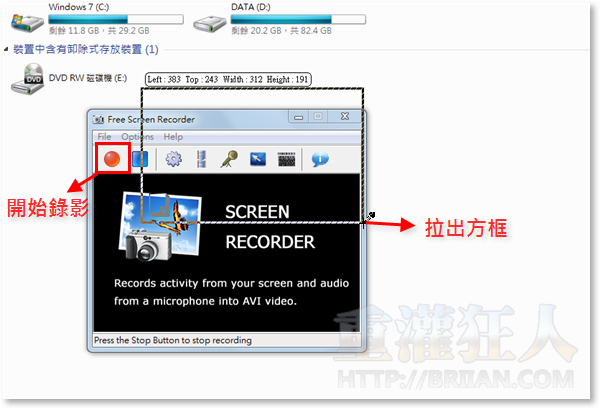
第4步 要停止的話,請按一下「Stop」按鈕,即可自動將剛剛錄下來的畫面儲存成.avi格式的影片檔。
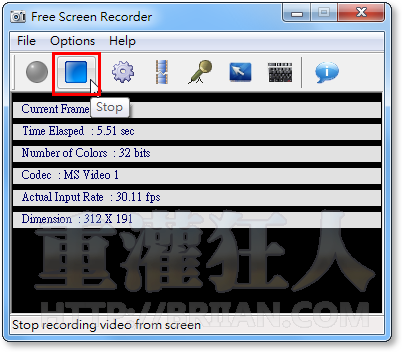
第5步 另外Free Screen Recorder亦可支援聲音錄製功能,只要在錄影前先按一下「Audio Options」,勾選「Record Audio」選項後再做好相關設定即可。
不過我實際測試時,在Windows 7系統中錄影時,聲音無法正常合併到影片中,還不確定是哪方面的問題,有興趣的人可以試試看。
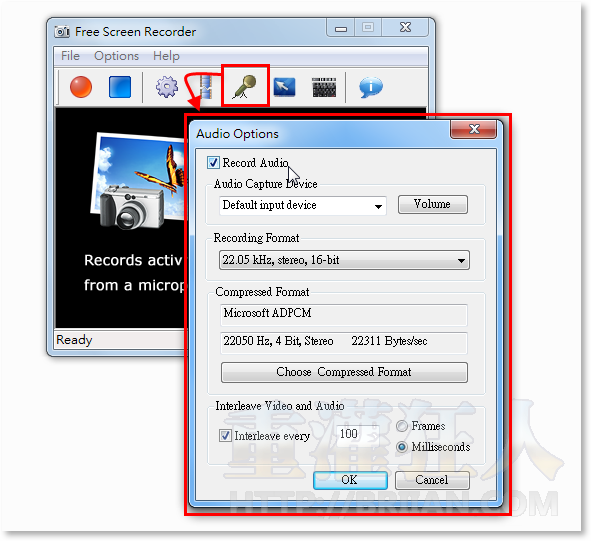
延伸閱讀:
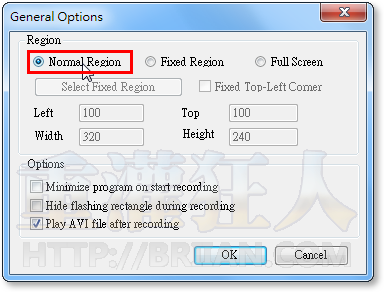
這軟體 是試用版的嗎?
用一用就不能用了
上網註冊以為會有序號
結果註冊玩 免費版本不能選
只能選 full的版本 buy now!!!!
我也是一樣,錄出來的影片和聲音都不能整合QQ看來非得借用轉檔軟體才能放在一起= =
有没有拍照的???
請問有支援廣播系統嗎~~
想錄製教學過程~~
謝謝版大分享。
不過我使用XP,錄製之後也是沒聲音,video and audio can’t merge.
不知哪位大大有解法?
這個軟體跟其他同性質軟體比起來有比較不耗資源嗎??
有些錄沒多久RAM就滿了=_=
我下載回來玩
發現好像錄影時(純錄影無聲音),畫面約一分中後會有lag
畫面不平順現象且同時會出現錯誤的訊息
以上經驗提供參考,並舊教諸位
超棒的~~但怎麼只支持windows T_T
你知道mac有類似的軟體嘛??
請愛用 jing 免費錄影軟體 Win or Mac 適用 http://www.jingproject.com/
這套還不錯
窮人家的好選擇
請問一下,那錄有drm的影片會不會又錄不起來!謝謝
請問一下,那錄有drm的影片會不會又錄不起來!謝
不能錄影片
剛剛用這套程式錄製了兩分鐘左右的影片
大小差不多30MB
製成壓縮檔之後
剩不到1MB
不知道此現象是否正常
W7,声音不能整合,或许是权限问题,用管理员身份启动呢?
我的聲音是這麼開啟的!
http://img200.imageshack.us/img200/7097/33712410.jpg
茶茶 你這是怎麼用的ㄚ0.0 可以交人嗎?